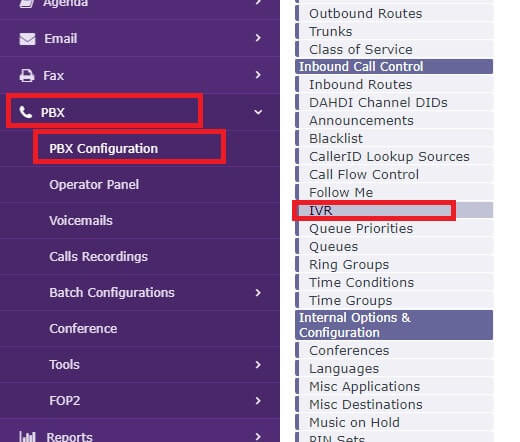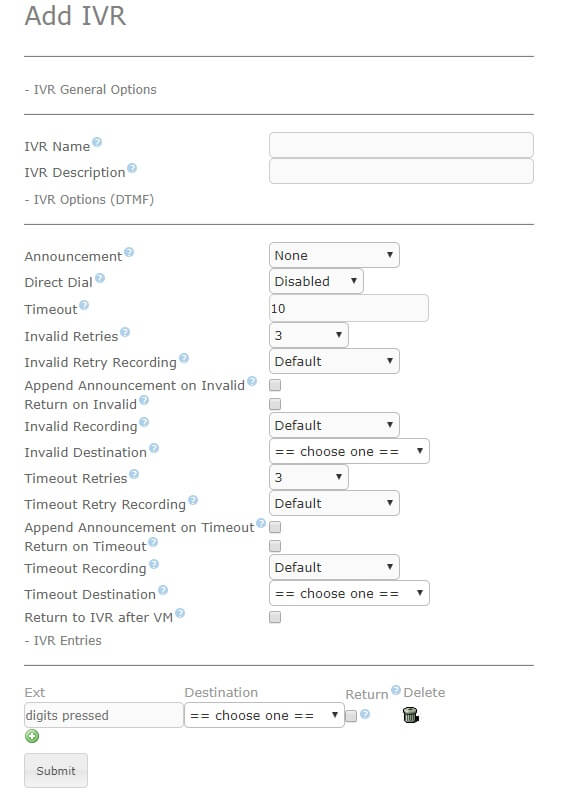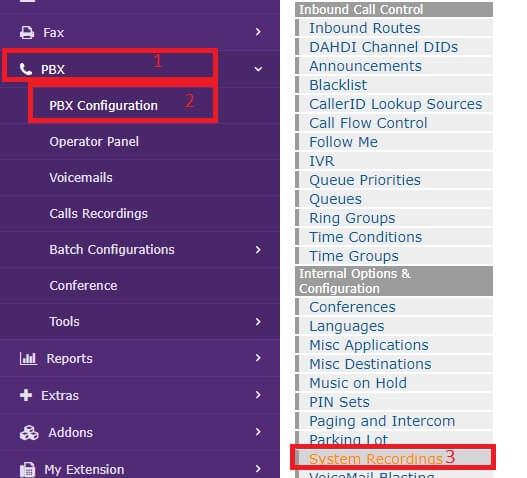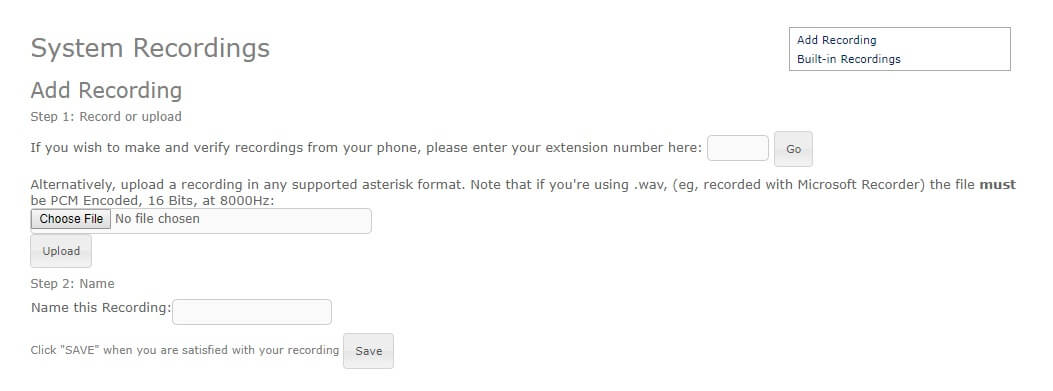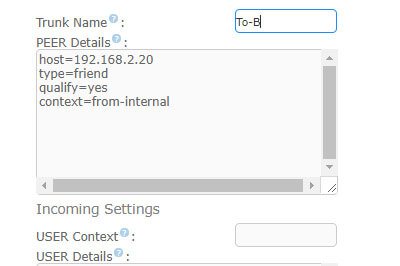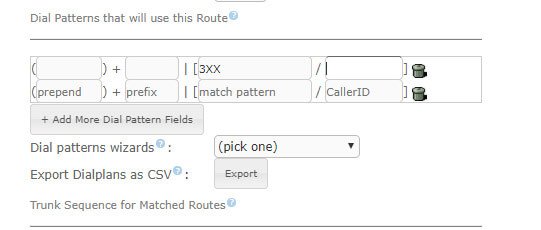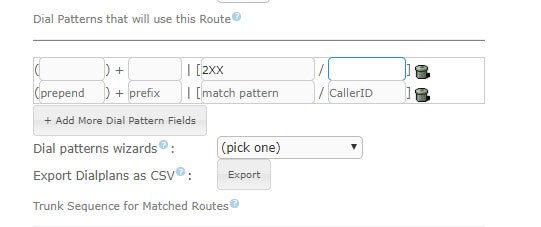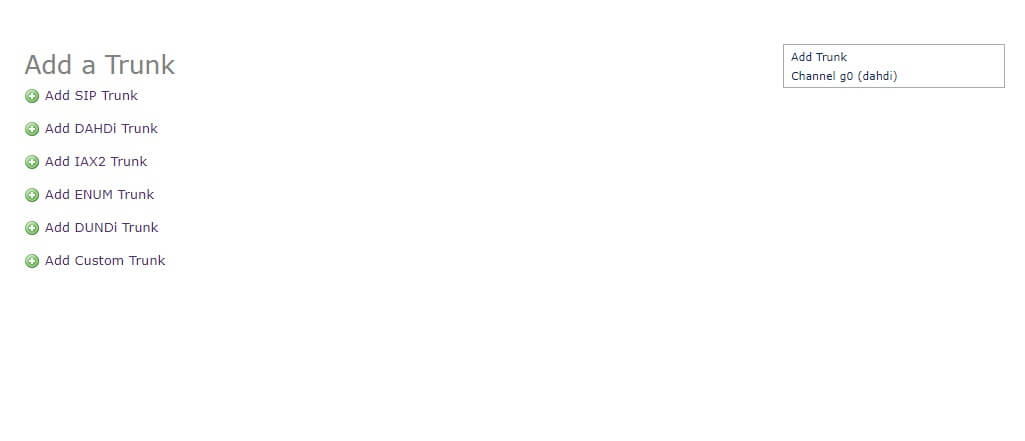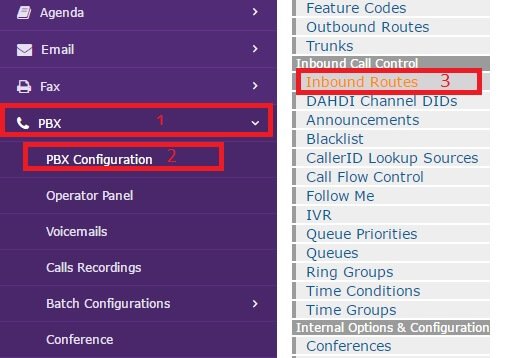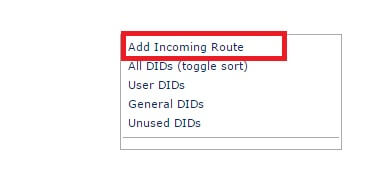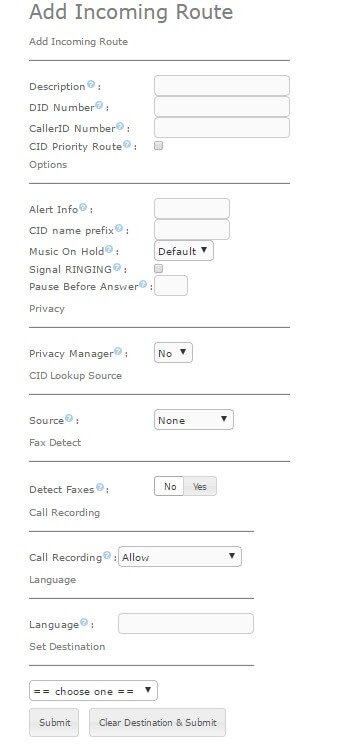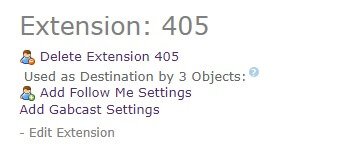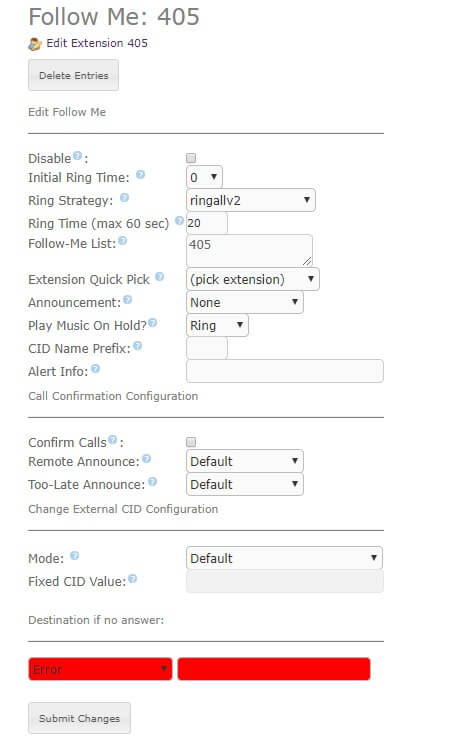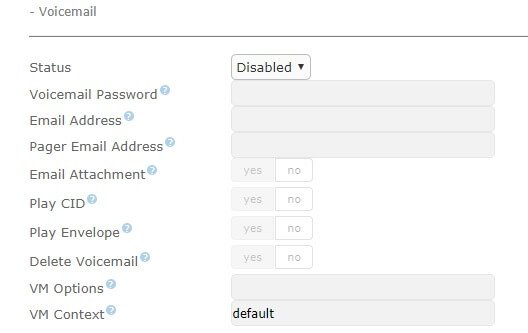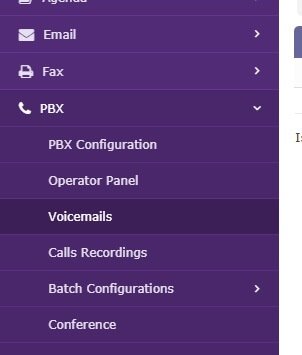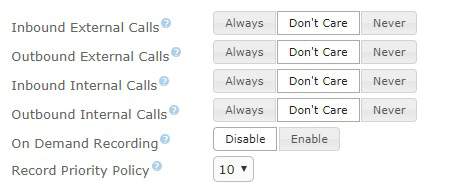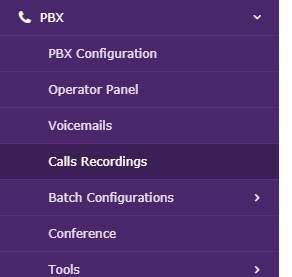در این قسمت از مجموعه آموزش ایزابل به یکی از قابلیت های کلیدی سیستم تلفنی ایزابل خواهیم پرداخت این قابلیت جزو جدا نشدنی هر مرکز تماسی است ،حتما تا به حال با شرکتی تماس گرفته اید و در ابتدا سیستم به شما خوش آمد گویی می گوید و سپس از شما می خواهد برای ارتباط با بخش های مختلف کلید های متفاوتی را فشار دهید ، به عنوان مثال از شما می خواهد برای ارتباط با بخش فروش کلید ۱ و بخش پشتیبانی کلید ۲ و ….. به این قابلیت در سیستم های تلفنی IVR می گویند.
IVR مخفف Interactive voice response است که به معنای پاسخ صوتی تعاملی می باشد. IVR در سیستم های تلفنی وظیفه توزیع مکالمات را به عهده دارد و در واقع بار اپراتور برای پاسخ به مشتری ها به مقدار زیادی کاهش می دهد آموزش ساخت IVR در ایزابل و تماسها به صورت خودکار و هدفمند توزیع می شوند.
تعداد IVR در ایزابل
همانطور که قبلا هم گفتیم ایزابل یک سیستم تلفنی متن باز است و بر خلاف سیستم های تلفنی سنتی و سخت افزار های آماده هیچ محدودیتی در تعداد IVR ها ندارد و شما می تواند تعداد زیادی IVR به صورت چند مرحله ای تعریف کنید.
تعریف یک IVR جدید در ایزابل
برای تعریف یک IVR جدید در ایزابل از پنل سمت راست PBX و سپس PBX Configuration را انتخاب می کنید و آموزش ساخت IVR در ایزابل از منوی جدید گزینه IVR را انتخاب می کنید.
از منوی سمت راست گزینه Add IVR را انتخاب می کنید
تنظیمات یک IVR در ایزابل
مانند قسمت های پیشین مجموعه آموزش های ایزابل قسمت آموزش ویپ های مهم را توضیح خواهیم داد
Name : یک نام دلخواه برای IVR تایپ می کنیم ، وارد کردن این نام الزامی است
IVR Description : توضیحی برای IVR می نویسیم پر کردن این قسمت الزامی نیست
Announcement : یک صدا برای IVR از لیست انتخاب می کنیم ، آموزش ESSABEL این همان صدایی است که هنگام ورود به IVR پخش می شود ، در قسمت قبل از مجموعه آموزش ایزابل روش ضبط و یا اضافه کردن صدا را به ایزابل آموزش دادیم.
Direct Dial : در صورتی که این قسمت را روی Extention تنظیم کنید در هنگام پخش IVR کاربر می تواند هر داخلی ای را شماره گیری کنید در غیر این صورت امکان شماره گیری داخلی خاص از کاربر سلب می شود.
Timeout : زمانی است که به کاربر فرصت داده می شود تا یک گزینه را انتخاب کند این زمان به ثانیه می باشد
Invalid Retries : تعداد دفعاتی است که در صورتی که کاربر گزینه اشتباهی را انتخاب کند می توانیم کاری انجام دهیم
Invalid Retry Recording : می توانیم صدایی را از لیست در این قسمت انتخاب کنیم که در صورتی که کار بر گزینه اشتباهی انتخاب کرد برای کاربر پخش شود. در صورتی که این قسمت روی Default قرار داشته باشد خود ایزابل صدای مناسبی که از قبل دارد را پخش خواهد کرد ( این صدا اینگلیسی می باشد)
Append Announcement on Invalid : در صورتی که این گزینه را تیک بزنید بعد از پخش صدای Invalid Retry Recording صدای اصلی IVR دوباره پخش خواهد شد.
Return on Invalid : اگر این گزینه تیک بزنید در صورتی که این IVR از طریق یک IVR دیگه صدا شده باشد سیستم به IVR پدر باز می گردد.
Invalid Recording : در این قسمت هم شما می تواند صدای ضبط شده ای را انتخاب کنید ، این صدا زمانی پخش خواهد شد که کاربر گزینه اشتباهی را انتخاب کرده و تعداد Invalid Retries به پایان رسیده باشد.
Invalid Destination : مقصدی است که در صورت کاربر به تعداد Invalid Retries گزینه اشتباه وارد کرد تماس به این مقصد منتقل خواهد شد.
تمام این گزینه هایی که در بالا توضیح دادیم برای حالت Time Out نیز وجود دارد که کاملا مشابه هستند.
Return to IVR after VM : در صورتی که این گزینه تیک شده باشد و voice mail در سیستم فعال باشد بعد از در یافت پیام از Voice mail سیستم کاربر را به این IVR منتقل می کنید.
در قسمت IVR Entries شما می توانید کلید های IVR را مشخص و یک مقصد برای هر کدام انتخاب کنید . تعداد Ext ها نا محدود است و شما می توانید از اعداد یک یا چند رقمی در این قسمت استفاده کنید.
در آخر هم می توانید IVR را Sumbit کنید.
برای تست هم می توانید مقصد مسیر وردی را IVR انتخاب کنید تا تمامی تماس های ورودی به IVR متصل شود.
- ۰ نظر
- ۳۰ مرداد ۹۸ ، ۰۰:۳۱